Hirdetés
A MakeUseOfnál mindig olyan innovatív szövegszerkesztőkre törekszünk, akik csak egy kicsit megkönnyíthetik írói életünket. Különféle szempontokat vettünk át figyelmetlenség-mentes írószerkesztők Írjon békét ezekkel a zavarásmentes szerkesztőkkelÉreztem. A vizuális rendetlenség - a menüknek és más jelölő funkcióknak köszönhetően - gyakran cementálta az író blokkját. Tehát kicsit zavaró szövegszerkesztőt kipróbáltam egy nagyszerű ... Olvass tovább , mint Quabel Quabel - Egy online, zavaró alkalmazás nélküli írási alkalmazásPróbálja ki az egyszerűbb írási módot. A Quabel egy online szövegszerkesztő, amely távol áll az útjától, és lehetővé teszi a fókuszálást. Az egyszerű, csak szöveges, teljes képernyős szövegszerkesztők száma, amelyek lehetővé teszik, hogy írás nélkül ... Olvass tovább és WriteApp WriteApp: Ez a figyelmeztetés nélküli online online író eszköz, amelyet kerestek?Van néhány dolog, amit kérek bármilyen írásos alkalmazástól vagy szövegszerkesztőtől. Igen, ennek minimálisnak kell lennie, de tartalmaznia kell néhány funkciót, hogy segítsen az én szavaimban ... Olvass tovább . A legújabb szolgáltatás, hogy kalapját a gyűrűbe dobja Gingko. A viszonylag új szolgáltatás egyedülálló, és valószínűleg ez a kulcsa, amellyel megváltoztathatja az írásmódját. Ez eredményesebbé is teheti Önt, miközben a munkafolyamat egy kicsit megkönnyíti.
A hagyományos üres oldalformátum betartása helyett a Gingko dokumentum három oszlopba oszlik. Ebben a három oszlopban külön kártyákat hozhat létre - vagy azoknak, amelyeket hívnak gyökerek. Először áttekintjük a Gingko által kínált alapvető funkciókat, mielőtt belemerülnénk és megvizsgálnánk, hogyan lehet ezeket a funkciókat hatékonyan felhasználni.
Az alapok
Amikor először jelentkezik be a fiókjába, egy példát kap a már feltelepített „fára” (Gingko fa). Valószínűleg jó ötlet ezen a meglévő fán játszani, hogy megértsük, hogyan működik a szolgáltatás.

Az oldal három oszlopra van felosztva, és minden oszlop felosztható annyi „gyökérre”, amennyit csak akar. A Gingko fa egyik szakaszáról a másikra navigálhat az egér segítségével, vagy egyszerűen a billentyűzet nyilainak használatával.
A szövegszerkesztő hozzáférést biztosít az alapvető formázási szolgáltatásokhoz, de sajnos nincs egyszerű használható formázási menü. Ehelyett a Gingko a jelölést használja, de az alkalmazás beállításainál található egy teljes útmutató arról, hogyan kell használni. A Markdown szintaxis használatának megtanulása csak néhány percig tart.

Egy másik kulcsfontosságú tulajdonság, amelyet Gingko az asztalhoz hoz, az együttműködés. Meghívhatja más felhasználókat a dokumentumok szerkesztésére, ezáltal kiváló módszer a csapatok számára ötletgyűjtésre és együttműködésre egy oldalon, online, mindegyik elérhető egyetlen linken keresztül. Képeket is hozzáadhat, hogy szervezett írásai is vizuálisan vonzóvá váljanak.
Ingyenes felhasználóként csak 3 dokumentumra (vagy fák) és havonta 9 dollárért korlátlan fát szerezhet. Míg a „fákat” szöveges fájlokként mentheti - ez azt is jelenti, hogy a jelölés formázásával mentésre kerülnek. Ha azt tervezi, hogy olyan helyre használja, amely nem támogatja a jelölést, akkor újra kell formáznia a szöveget, miután kivonta az alkalmazásból. Azoknak, akik használják egy Dropbox-alapú blog Egyszerű webhely tárolása a Dropbox segítségévelHa egyszerű webhelyet szeretne létrehozni, de nem akarja, hogy elinduljon a tárhely, akkor valószínűleg már tudja, milyen nehéz feladat az ingyenes és tisztességes tárhely megtalálása. Az egyik lehetséges lehetőség a megjelenéshez ... Olvass tovább , ez nagyszerű lehet a postatervezetek létrehozásához. Azoknak, akik nem, mindig használhatsz egy olyan alkalmazást, amely támogatja a Markdown-t, mint például a FountainPen, vagy még ennél is jobb, egyszerűen megjelenítheti a szöveget a Gmailben a Chrome kiterjesztésével, Markdown Itt Jelölés itt: Használja a jelölőnégyzetet a Gmailben, és tegye közzé [Chrome] Olvass tovább .
Hozzon létre egy új dokumentumot
Most, hogy megszereztük a Gingko alapjait, eljött az ideje, hogy megtudja, hogyan lehet új dokumentumot létrehozni, és hogyan lehet az alkalmazást valóban feltölteni, hogy a legtöbbet hozhassa ki belőle. Új fa létrehozásakor néhány beállítást választhat - kiválaszthatja a címet; tegye magán- vagy nyilvánosvá; vagy tegye egyszerűen megoszthatóvá csak a linkkel rendelkező emberek számára.

A fa létrehozása után hozzáadhat egy „Root” -t - alapvetően egy kis kártyát az első oszlopba. Itt megjegyzéseket, vázlatot, tervet vagy bármi mást tehet feljegyezni.
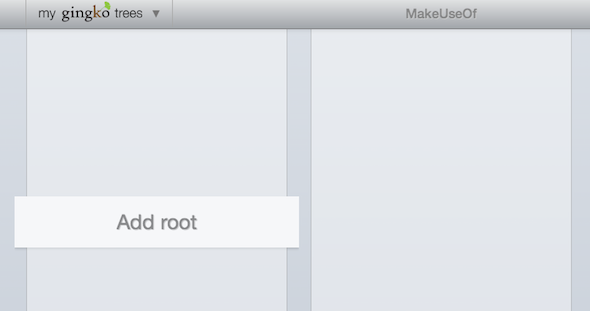
Amint ez a helyén van, további kártyákat vehet fel ugyanahhoz az oszlophoz, egyszerűen az egérmutatót az alsó vagy felső széle fölé húzva megjelenik egy „+” gomb, amely lehetővé teszi új kártya létrehozását. Új kártyát is létrehozhat a Parancs / Vezérlés, majd a Lefelé mutató nyíl megnyomásával.
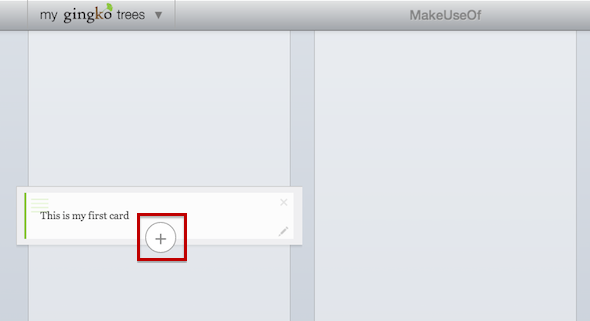
A Gingko segítségével olyan kártyákat készíthet, amelyek fentről lefelé (fentebb látható) vagy balról jobbra húzódnak. Tehát például, ha új gondolatot szeretnék indítani a következő oszlopban, akkor a Vezérlő / Parancs gombra kattintom és a jobbra mutató nyíl - és egy új kártya jön létre az eredeti kártyával kapcsolatban nyisd ki.
Ez azt jelenti, hogy több kártyát is létrehozhat, amelyek vagy az egyik oszlopban vannak egymás után, vagy van egy alapeleme, amely vízszintesen több gondolathoz vezet - hasonlóan elmetérképekért. Ezeket az egyes kártyákat könnyedén áthúzhatja az egyik helyről a másikra, így szükség esetén könnyedén átrendezheti gondolatait.
Ha többet szeretne megtudni a Gingko működéséről, nézd meg az alábbi praktikus bevezető videót:
httsp: //www.youtube.com/watch? v = egCKZHsICm8
Légy kreatív a Gingko-val
Most, hogy ismeri az egyes kártyák létrehozásának alapjait egy Gingko dokumentumban vagy a „fában”, mindössze annyi marad, hogy eldöntse, hogyan kívánja használni. A Gingko fejlesztőinek hosszú listája van a javasolt dolgokról, amelyekkel az alkalmazást felhasználhatja: regény, forgatókönyv vagy értekezés írására; projekt, todos, ötletek vagy tanulmányi jegyzetek szervezése; és együtt dolgozunk a fentiek felett.
Ha sztorit írsz, akkor a bal oszlopot használhatja a rajzok körvonalaihoz, a második oszlop a karakterek körvonalaihoz és a harmadik oszlop a tényleges történetmeséléshez. Alternatív megoldásként felhasználhatja azt a fejezetek rendezésére. Ha tanulmányi eszközként kívánja használni, akkor a Gingko ugyanúgy használható, mint a tanulmányi kártyák - mindegyiknek egy-egy kártyára lejegyezve az egyes témákra vonatkozó megjegyzéseket.
Látni akarja Gingkot? Ha a Gingkot használnád például Romeo és Júlia tanulmányozására - így nézne ki. Ha 2001: A Space Odyssey-t Gingko segítségével tervezték meg, így néz ki, mint ez.
Gingko megváltoztatja az írási megközelítést azáltal, hogy megváltoztatja a munkafolyamatot. Az összes írni kívánt tartalom egy oldalon található, de csak egy részre tud összpontosítani, és a többihez csak akkor férhet hozzá, amikor szüksége van rá. Valójában nincs korlátozás arra, hogy milyen kreatív lehet a Gingko írásával. Mivel ez a videó megmutatja neked ...
Gingko is rendelkezik Chrome kiterjesztés.
Mire gondolsz Gingko? Megváltoztatja az írásmódját?
Nancy Washington DC-ben él író és szerkesztő. Korábban a Közel-Kelet szerkesztője volt a The Next Web-nél, és jelenleg egy DC-alapú kommunikációs és szociális média-tájékoztató tanácsadó csoportban dolgozik.